 Tutoriel mobile
Tutoriel mobile
 iPhone
iPhone
 Que dois-je faire si le point d'accès personnel sur iPhone est perdu ? Comment réparer le point d'accès personnel manquant sur iPhone ?
Que dois-je faire si le point d'accès personnel sur iPhone est perdu ? Comment réparer le point d'accès personnel manquant sur iPhone ?
Que dois-je faire si le point d'accès personnel sur iPhone est perdu ? Comment réparer le point d'accès personnel manquant sur iPhone ?
Grâce à la fonction de point d'accès personnel, nous pouvons transformer notre iPhone en point d'accès Wi-Fi pour partager la connexion Internet avec d'autres appareils à proximité.
Dans la plupart des cas, il suffit d'activer le point d'accès personnel pour l'utiliser, mais certains utilisateurs mettent à niveau le système. Ou constatez que le point d'accès personnel de votre iPhone est manquant après le jailbreak
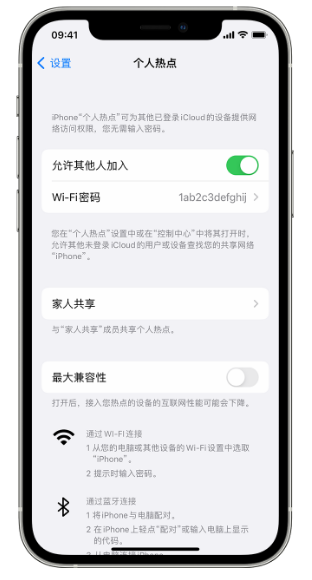
Lorsque le point d'accès personnel de votre iPhone est perdu, les méthodes suivantes peuvent être utilisées pour résoudre le problème : 1. Vérifiez les paramètres réseau : Tout d'abord, assurez-vous que votre téléphone est connecté au réseau Wi-Fi. Ensuite, ouvrez l'application Paramètres, appuyez sur Cellulaire, puis sur Point d'accès personnel. Assurez-vous que le commutateur Personal Hotspot est activé et que les paramètres sont corrects. 2. Redémarrez votre téléphone : Parfois, les problèmes de point d'accès personnel peuvent être résolus en redémarrant simplement votre téléphone. Appuyez et maintenez enfoncé le bouton d'alimentation de votre téléphone jusqu'à ce que l'invite « Faites glisser pour éteindre » apparaisse, puis faites glisser pour éteindre le téléphone. Attendez quelques secondes, appuyez à nouveau sur le bouton d'alimentation et maintenez-le enfoncé jusqu'à ce que le logo Apple apparaisse, puis relâchez le bouton. Attendez que le téléphone redémarre et essayez à nouveau d'utiliser Personal Hotspot. 3. Mettre à jour le logiciel : assurez-vous que le dernier système d'exploitation est installé sur votre iPhone. Ouvrez l'application Paramètres, appuyez sur Général, puis sur Mise à jour du logiciel. Si une mise à jour est disponible, suivez les invites pour l'installer. La mise à jour du système d'exploitation peut résoudre les problèmes connus de Personal Hotspot. 4. Réinitialiser les paramètres réseau : Si aucune des méthodes ci-dessus ne résout le problème, vous pouvez essayer de réinitialiser les paramètres réseau. Ouvrez l'application Paramètres, appuyez sur Général, appuyez sur Réinitialiser, puis sélectionnez Réinitialiser les paramètres réseau. Notez que cela supprimera vos mots de passe Wi-Fi enregistrés et d'autres paramètres réseau, alors assurez-vous de connaître ces informations. Si le problème de point d'accès personnel de votre iPhone persiste, il est recommandé de contacter le service client Apple ou de vous rendre au centre de réparation agréé Apple le plus proche pour obtenir de l'aide.
Première : Activer et désactiver les données cellulaires
Connectez le point d'accès personnel à un réseau de données cellulaires. , comme la 4G, il est possible de récupérer un point d'accès perdu en réinitialisant la connexion de données cellulaires
Deux : Vérifiez les paramètres du point d'accès personnel
Parfois, même s'il n'y a pas d'option pour le point d'accès personnel dans l'application Paramètres, il peut toujours exister ailleurs
Veuillez ouvrir l'application Paramètres et sélectionner Cellulaire > Point d'accès personnel, déplacez le commutateur Point d'accès personnel sur Activé (vert) et revenez à l'écran des paramètres principal. Si vous voyez « Personal Hotspot » sous « Cellulaire », alors le problème a été résolu.
Trois : Redémarrer l'iPhone
Le redémarrage de l'iPhone est une méthode de dépannage simple et très facile à mettre en œuvre, même si son fonctionnement n'est pas garanti
. Quatrième : Mettre à jour les paramètres de l'opérateur
Bien que les opérateurs ne publient pas de nouvelles versions de paramètres aussi souvent qu'Apple publie de nouvelles versions d'iOS, des paramètres sont parfois mis à jour. La mise à jour vers les derniers paramètres peut entraîner la perte du point d'accès personnel
Cinq : Supprimez les certificats APN
Si des certificats de nom de point d'accès (APN) sont installés pour permettre à votre téléphone de communiquer avec certaines compagnies de téléphone, en particulier celles situées en dehors des États-Unis. ), les points d'accès personnels peuvent ne pas être affichés. Dans ce cas, vous pouvez supprimer le profil en allant dans Paramètres > Général. Si vous ne voyez pas « Profils » répertoriés sous Paramètres, cela signifie qu'il n'y a rien à supprimer et qu'il n'y a pas de problème avec le certificat APN.
Six : Réinitialiser les paramètres réseau
La perte du point d'accès personnel peut être causée par les paramètres qui contrôlent l'accès du téléphone aux réseaux cellulaires et Wi-Fi. Accédez à Paramètres > Général > Transférer ou restaurer l'iPhone > Restaurer > Restaurer les paramètres réseau. cela peut aider à résoudre des problèmes.
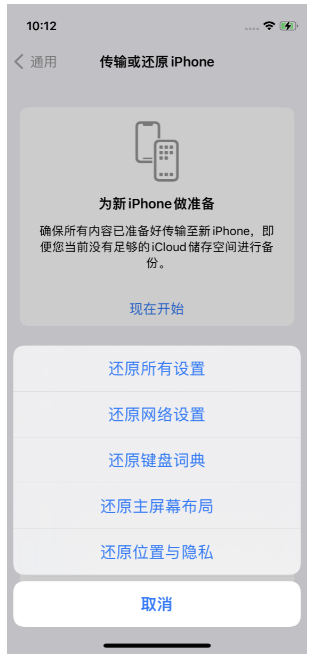
Après avoir terminé la réinitialisation, vous devrez peut-être ressaisir le mot de passe du réseau Wi-Fi ou coupler l'appareil Bluetooth
Seven : Réparer le système iOS
Cela peut être dû à un bug dans le système d'exploitation iOS installé sur l'iPhone indique que la fonction de point d'accès personnel ne fonctionne pas. Nous pouvons utiliser des outils professionnels pour réparer les problèmes du système iOS. Par exemple, l'outil de réparation de téléphone Apple peut réparer plus de 150 problèmes du système iOS, tels que l'écran noir, la rotation de l'écran noir, le mode de récupération de la carte, le redémarrage en boucle infinie de l'appareil, etc. Guide d'utilisation :
Tout d'abord, démarrez l'outil de réparation de téléphone Apple et utilisez le câble de données pour connecter l'appareil à l'ordinateur. Ensuite, cliquez sur "Réparer les problèmes du système iOS"
Lorsque vous effectuez des opérations de réparation, vous pouvez donner la priorité à la "Réparation standard" afin de ne pas perdre de données sur votre appareil. Si vous choisissez « Deep Repair », bien que le taux de réussite de la réparation soit plus élevé, les données de l'appareil seront effacées !
Étape 2 : Après avoir cliqué sur « Réparation standard », suivez les invites de l'interface du logiciel pour mettre l'iPhone en mode de récupération ou en mode DFU.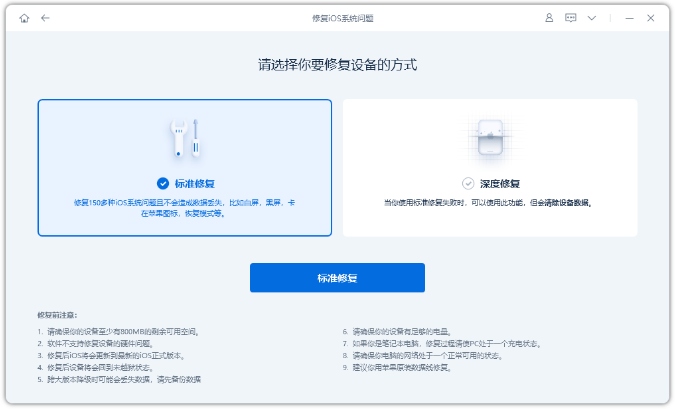
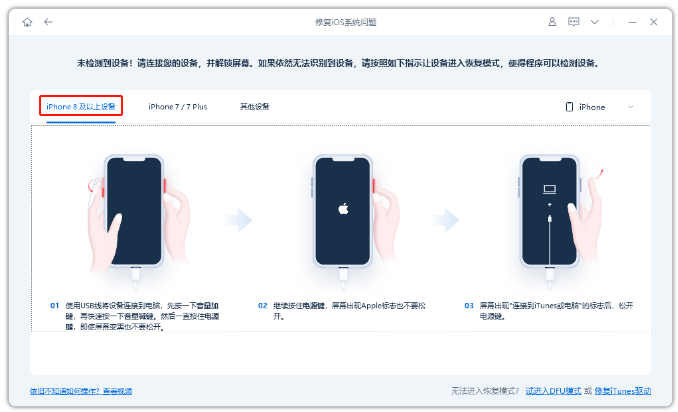
Étape 3 : Attendez que le logiciel reconnaisse l'appareil, puis cliquez sur "Télécharger le micrologiciel". Une fois le téléchargement du micrologiciel terminé, la réparation commencera. L'ensemble du processus de réparation prend environ 10 minutes. Veuillez faire attention à ne pas déconnecter le câble de données et attendre que « Réparation terminée » s'affiche. Huit : Trouvez l'aide d'un expert officiel à cette étape, veuillez y accéder. à l'Apple Store le plus proche pour obtenir l'aide d'un expert
Ce qui précède est le contenu détaillé de. pour plus d'informations, suivez d'autres articles connexes sur le site Web de PHP en chinois!

Outils d'IA chauds

Undresser.AI Undress
Application basée sur l'IA pour créer des photos de nu réalistes

AI Clothes Remover
Outil d'IA en ligne pour supprimer les vêtements des photos.

Undress AI Tool
Images de déshabillage gratuites

Clothoff.io
Dissolvant de vêtements AI

AI Hentai Generator
Générez AI Hentai gratuitement.

Article chaud

Outils chauds

Bloc-notes++7.3.1
Éditeur de code facile à utiliser et gratuit

SublimeText3 version chinoise
Version chinoise, très simple à utiliser

Envoyer Studio 13.0.1
Puissant environnement de développement intégré PHP

Dreamweaver CS6
Outils de développement Web visuel

SublimeText3 version Mac
Logiciel d'édition de code au niveau de Dieu (SublimeText3)
 Les meilleurs étuis iPad Air de 11 pouces de 2025
Mar 19, 2025 am 06:03 AM
Les meilleurs étuis iPad Air de 11 pouces de 2025
Mar 19, 2025 am 06:03 AM
Top iPad Air Cas de 11 pouces: un guide complet (mis à jour 14/03/2025) Ce guide mis à jour met en valeur les meilleurs cas d'iPad Air de 11 pouces disponibles, répondant à divers besoins et budgets. Que vous soyez propriétaire du nouveau M3 ou du modèle M2, en protégeant votre investissement
 Google Assistant ne fonctionnera plus avec Waze sur iPhone
Apr 03, 2025 am 03:54 AM
Google Assistant ne fonctionnera plus avec Waze sur iPhone
Apr 03, 2025 am 03:54 AM
Google est l'intégration de Sunseting Google Assistant dans Waze pour iPhones, une fonctionnalité qui fonctionne mal depuis plus d'un an. Cette décision, annoncée sur le Waze Community Forum, vient alors que Google se prépare à remplacer pleinement Google Assistant par son
 Les meilleurs étuis iPad Air de 13 pouces de 2025
Mar 20, 2025 am 02:42 AM
Les meilleurs étuis iPad Air de 13 pouces de 2025
Mar 20, 2025 am 02:42 AM
Recommandé Best iPad Air 13 pouces de protection en 2025 Votre nouvel air iPad de 13 pouces est facilement rayé, coloré ou même cassé sans étui protecteur. Un bon cas de protection protège non seulement votre tablette, mais améliore également son apparence. Nous avons sélectionné une variété de cas de protection avec une excellente apparence pour vous, et il y en a toujours un pour vous! Mise à jour: 15 mars 2025 Nous avons mis à jour la sélection du meilleur cas d'iPad Air à budget et ajouté des instructions sur la compatibilité des cas. Meilleur choix global: Apple Smart Folio pour iPad Air 13 pouces Prix d'origine 99 $, prix actuel 79 $, économisant 20 $! Apple Smart FO
 Les meilleurs cas de 13 pouces iPad Pro de 2025
Mar 25, 2025 am 02:49 AM
Les meilleurs cas de 13 pouces iPad Pro de 2025
Mar 25, 2025 am 02:49 AM
Si vous avez fait le pas avec l'iPad Pro de 13 pouces, vous voudrez le suivre avec un cas pour le protéger contre les dommages accidentels.
 Apple Intelligence est un buste mais il a eu un avantage majeur
Mar 25, 2025 am 03:08 AM
Apple Intelligence est un buste mais il a eu un avantage majeur
Mar 25, 2025 am 03:08 AM
Résumé d'Apple Intelligence a jusqu'à présent sous-alimenté avec des fonctionnalités peu impressionnantes, dont certaines n'arriveront probablement pas avant le lancement d'iOS 19 plus tard dans
 La simple raison pour laquelle je n'utilise pas le partage de la famille Apple (aussi bien qu'il soit)
Mar 22, 2025 am 03:04 AM
La simple raison pour laquelle je n'utilise pas le partage de la famille Apple (aussi bien qu'il soit)
Mar 22, 2025 am 03:04 AM
Le partage de la famille d'Apple: une promesse brisée? Demandez à l'achat de non-protéger contre les charges de terre Le partage de la famille d'Apple, bien que pratique pour le partage d'applications, d'abonnements, et plus encore, a un défaut important: sa fonctionnalité "demander d'achat" ne parvient pas à
 Quelle version de l'iPhone est la meilleure?
Apr 02, 2025 pm 04:53 PM
Quelle version de l'iPhone est la meilleure?
Apr 02, 2025 pm 04:53 PM
La meilleure version iPhone dépend de vos besoins individuels. 1. L'iPhone12 convient aux utilisateurs qui ont besoin de 5G. 2. L'iPhone 13 convient aux utilisateurs qui ont besoin d'une longue durée de vie de la batterie. 3. Les iPhone 14 et 15Promax conviennent aux utilisateurs qui ont besoin de fonctions de photographie puissantes, en particulier 15Promax prend également en charge les applications AR.
 Pour moins de 15 $, ce petit chargeur Anker 10K est un vol
Mar 23, 2025 am 03:02 AM
Pour moins de 15 $, ce petit chargeur Anker 10K est un vol
Mar 23, 2025 am 03:02 AM
Chargeur portable Anker Zolo 10K





